简介:jQuery作为一个流行的JavaScript库,极大地简化了网页的交互任务,包括单选按钮、复选框和下拉列表的操作。本文详细探讨了如何使用jQuery来获取单选按钮和复选框的选中状态,以及如何获取和设置下拉列表的值,并提供了动态管理DOM元素的方法。熟练掌握这些基本操作可以极大提高前端开发的效率。 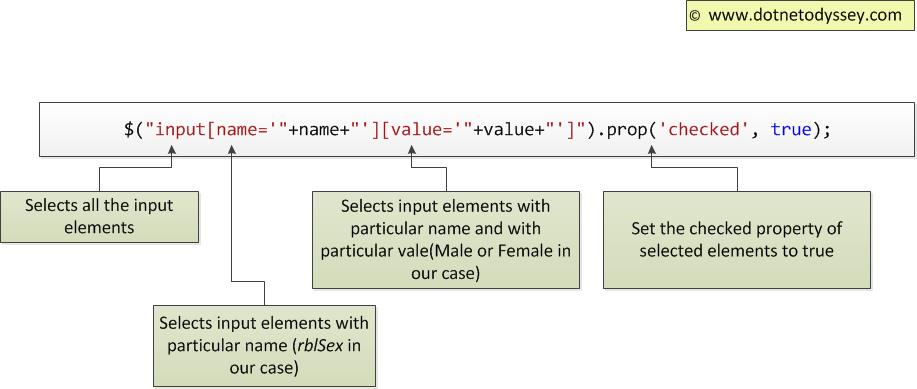
1. jQuery操作单选按钮状态
在本章中,我们将探索如何利用jQuery来操作HTML表单中的单选按钮,以便在各种Web应用中实现用户输入控制和数据收集。我们将从基础的单选按钮状态切换开始,到更复杂的状态管理与验证机制,一步步构建一个坚实的单选按钮操作基础。
首先,我们会展示如何通过jQuery快速改变单选按钮的选中状态,这涉及到使用jQuery的选择器和方法,如 .prop() 和 .val() ,来实现对单选按钮组中某个选项的选中与取消选中。例如,改变id为 radioButton 的单选按钮组中的状态:
$('input[name="radioGroup"][value="option1"]').prop('checked', true);
随后,我们会深入探讨单选按钮的事件处理,包括在单选按钮状态改变时触发自定义事件处理函数,从而允许开发者响应用户的操作并执行相应的逻辑处理。这不仅增强了用户交互体验,还使得单选按钮在更复杂的表单验证中扮演关键角色。
最后,本章会为读者提供一个单选按钮操作的实践案例,通过示例代码演示如何在用户选择时进行数据收集,并实时更新页面上的相关信息,从而加深对单选按钮操作机制的理解。
通过本章内容,读者将能够熟练掌握单选按钮在Web开发中的应用,并了解如何优化单选按钮的操作流程,提升应用的用户交互质量和开发效率。
2. jQuery检查复选框是否选中
在Web开发中,复选框是收集用户输入的常见方式,它们允许用户选择一个或多个选项。使用jQuery,我们可以轻松地检查复选框是否被选中,并根据用户的选择执行相应的操作。本章将深入探讨jQuery在检查复选框状态方面的应用和优化方法。
2.1 复选框基本使用方法
2.1.1 如何判断复选框的选中状态
要检查一个复选框是否被选中,我们可以使用jQuery提供的 :checked 选择器。这个选择器可以匹配所有被选中的复选框,并返回匹配的jQuery对象。以下是使用 :checked 选择器的基本示例:
// 假设有一个复选框的ID是 'myCheckbox'
var isChecked = $('#myCheckbox:checked').length > 0;
if(isChecked){
console.log('复选框已被选中');
} else {
console.log('复选框未被选中');
}
在上面的代码中,我们首先查询ID为 myCheckbox 的复选框是否被选中。 $('#myCheckbox:checked') 返回的是一个jQuery对象, .length 属性用于获取匹配元素的数量。如果数量大于0,说明复选框被选中;否则,未被选中。
2.1.2 利用回调函数动态检测状态
在某些情况下,我们可能需要实时监测复选框的选中状态,比如在用户点击复选框时。这可以通过绑定事件处理器到复选框的 change 事件来实现。以下是一个使用 change 事件监听复选框状态变化的示例:
// 监听复选框的change事件
$('#myCheckbox').on('change', function() {
var isChecked = $(this).is(':checked');
if(isChecked) {
console.log('复选框现在已被选中');
} else {
console.log('复选框现在未被选中');
}
});
在这个示例中,当复选框的选中状态发生变化时,会执行一个函数,该函数通过调用 .is(':checked') 来判断当前是否选中,并将结果输出到控制台。
2.2 复选框的应用场景分析
2.2.1 表单数据收集
复选框在表单数据收集方面应用广泛。用户可以通过复选框选择多个选项,这在调查问卷、偏好设置和权限管理等场景中非常有用。收集到的数据可以通过表单提交到服务器进行处理。
2.2.2 用户权限管理
在用户权限管理中,复选框允许用户选择他们拥有的权限类型。例如,一个内容管理系统可能会让用户选择他们是编辑员、管理员还是只读用户。这些权限信息通常会在用户登录系统时被读取和应用。
2.3 复选框选中状态的优化方法
2.3.1 性能优化技巧
在处理复选框的选中状态时,应避免频繁查询DOM来获取当前的选中状态,这可能会导致性能问题,尤其是在有大量复选框的页面上。一种优化方法是使用变量来存储复选框的状态,并仅在状态改变时更新这个变量。
var checkboxState = $('#myCheckbox').is(':checked'); // 初始状态
$('#myCheckbox').on('change', function() {
checkboxState = $(this).is(':checked'); // 更新状态
});
在这个示例中,复选框的初始状态被存储在一个变量中,并在状态改变时进行更新。
2.3.2 状态存储与恢复机制
在某些应用中,我们可能需要在页面刷新后恢复复选框的选中状态。为此,我们可以在本地存储(如localStorage)中保存选中状态,并在页面加载时恢复。
// 保存状态到localStorage
$('#myCheckbox').on('change', function() {
localStorage.setItem('checkboxState', $(this).is(':checked'));
});
// 页面加载时恢复状态
var checkboxState = localStorage.getItem('checkboxState') === 'true';
$('#myCheckbox').prop('checked', checkboxState);
在这个示例中,当复选框的状态改变时,我们将其保存到localStorage。然后在页面加载时,我们从localStorage中读取保存的状态,并使用 .prop('checked', checkboxState) 来恢复复选框的选中状态。
总结来说,jQuery为检查和处理复选框提供了方便、强大的工具。通过合理使用选择器、事件监听器、以及优化技巧,我们可以有效地增强Web应用的用户体验和性能表现。在下一章节中,我们将继续探索如何使用jQuery操作下拉列表的选中值。
3. jQuery获取下拉列表选中值
在Web开发中,下拉列表是一种常用的表单控件,用于从预设的选项中选择一个或多个值。通过jQuery,开发者可以轻松地获取和操作下拉列表选中的值。本章将详细探讨如何利用jQuery获取下拉列表选中值,以及在值变化时的监听和动态数据绑定方法。
3.1 下拉列表选中值的获取
3.1.1 使用.val()方法获取选中值
.val() 方法是jQuery中用于获取或设置表单元素值的方法。对于下拉列表, .val() 可以用来获取当前选中项的值。这是一个非常常用的场景,尤其是当需要将选中值用于后续的数据处理或提交到服务器时。
// 假设有一个ID为 'mySelect' 的<select>元素
$('#mySelect').val();
代码逻辑说明:
-
$('#mySelect'):使用jQuery选择器选中ID为mySelect的下拉列表元素。 -
.val():获取该元素当前选中的值。
3.1.2 遍历下拉列表选项获取选中值
在某些情况下,可能需要获取下拉列表中所有选项的信息,这时可以结合 .each() 方法遍历每个选项,并通过条件判断来识别哪些是被选中的。
$('#mySelect option').each(function() {
if ($(this).is(':selected')) {
console.log('Selected value: ' + $(this).val());
}
});
代码逻辑说明:
-
$('#mySelect option'):选择器选中了ID为mySelect下拉列表中的所有选项。 -
.each(function() {...}):遍历每个选项。 -
$(this).is(':selected'):判断当前遍历到的选项是否为选中状态。 -
$(this).val():获取选中项的值,并通过console.log()输出。
3.2 下拉列表值变化的监听
3.2.1 使用.change()事件监听变化
当用户从下拉列表中选择一个不同的选项时,我们可能需要执行一些操作,比如更新页面上的某些信息或者提交表单。在这种情况下,可以使用 .change() 方法来监听下拉列表值的变化。
$('#mySelect').change(function() {
var selectedValue = $(this).val();
console.log('Changed to: ' + selectedValue);
// 可以在这里执行其他相关操作
});
代码逻辑说明:
-
$('#mySelect').change(...):监听下拉列表(ID为mySelect)值的变化事件。 -
$(this).val():获取变化后下拉列表的当前选中值。
3.2.2 结合事件委托优化性能
当存在大量的选项或者在动态生成的下拉列表中,直接使用 .change() 方法可能会导致性能问题。这时,可以结合 .on() 方法使用事件委托技术,只在指定的父元素上绑定一次事件处理器,可以提高效率。
// 假设下拉列表的父元素是ID为 'myForm' 的<form>
$('#myForm').on('change', '#mySelect', function() {
var selectedValue = $(this).val();
console.log('Changed to: ' + selectedValue);
});
代码逻辑说明:
-
$('#myForm').on('change', '#mySelect', function() {...}):事件委托方式监听下拉列表的变化。事件处理器绑定在父元素#myForm上,但是只有当事件源自#mySelect时才会触发。
3.3 下拉列表数据的动态绑定
3.3.1 使用$.each()遍历选项
当需要在下拉列表中动态添加或修改选项时,可以使用jQuery提供的 .each() 方法遍历现有的选项,然后再根据需要进行修改或添加新的选项。
var select = $('#mySelect');
$.each(data, function(index, value) {
select.append($('<option></option>').val(value.id).html(value.text));
});
代码逻辑说明:
-
var select = $('#mySelect');:创建一个变量select,用于存储下拉列表的选择器对象,提高代码复用性。 -
$.each(data, function(index, value) {...}):遍历一个名为data的数组,数组里的每一个元素代表一个选项的数据。 -
select.append($('<option></option>')...):向select元素中添加新的<option>元素。 -
.val(value.id):设置新选项的值。 -
.html(value.text):设置新选项显示的文本。
3.3.2 动态添加与更新选项数据
有时,我们需要根据服务器返回的新数据动态更新下拉列表的选项。这时可以先清空原有选项,然后根据新的数据重新生成选项。
// 清空现有选项
$('#mySelect').empty();
// 根据新数据动态添加选项
var newData = [{"id": "1", "text": "Option 1"}, {"id": "2", "text": "Option 2"}];
$.each(newData, function(index, value) {
$('#mySelect').append($('<option></option>').val(value.id).html(value.text));
});
代码逻辑说明:
-
$('#mySelect').empty();:清空下拉列表中所有现有的选项。 -
$.each(newData, function(index, value) {...}):使用.each()方法遍历新的数据数组newData。 -
$('#mySelect').append(...):根据新的数据动态地向mySelect中添加新的<option>元素。
通过上述的方法,我们可以灵活地获取下拉列表的选中值,监听值的变化,并动态地绑定数据。接下来的章节将会介绍如何利用jQuery动态地添加和删除选项,以及如何利用jQuery丰富的API来增强下拉列表的功能。
4. jQuery动态添加和删除选项
4.1 动态添加下拉选项的方法
4.1.1 创建新的 元素
要动态添加新的选项到下拉列表,首先需要创建一个新的HTML <option> 元素。jQuery提供了简单的方法来创建元素,比如使用 $('<option></option>') 。创建元素后,你可以设置其属性如 value 和 text 。
// 创建一个新的<option>元素并设置其值和文本内容
var newOption = $('<option />', {
value: 'new-value',
text: 'New Option'
});
4.1.2 将新选项添加到 中
一旦创建了新的选项元素,下一步是将它添加到下拉列表 <select> 中。 append() 方法可以用来添加新元素到指定的元素集合中。
// 获取<select>元素
var selectElement = $('#mySelect');
// 将新创建的<option>添加到<select>中
selectElement.append(newOption);
这个操作可以确保新的选项出现在下拉列表的末尾。如果需要添加到特定位置,则可以使用 prepend() (添加到开始位置)、 after() 或 before() 方法。
4.2 删除特定下拉选项的实现
4.2.1 利用.val()清除选中值
如果你的目标是清除一个下拉列表的选中值,可以简单地将 <select> 元素的值设置为 '' (空字符串)或者 null 。这将移除用户的选择。
// 清除<select>的选中值
$('#mySelect').val('');
4.2.2 使用.remove()移除特定选项
要移除下拉列表中的特定选项,首先需要选中该元素,然后使用 .remove() 方法。如果选项有特定的值或者文本,可以利用jQuery选择器来定位并移除。
// 选中具有特定值的<option>并移除
$('#mySelect option[value="old-value"]').remove();
// 或者选中具有特定文本的<option>并移除
$('#mySelect option[text="Old Option"]').remove();
在复杂的场景下,可能需要利用事件触发时的动态条件来确定要移除的选项。
4.3 动态操作的高级应用
4.3.1 结合AJAX更新选项内容
AJAX可以用来在运行时从服务器获取数据,并动态更新下拉列表的内容。例如,在用户进行某些操作时,你可以调用AJAX请求来更新选项。
$('#someButton').on('click', function() {
$.ajax({
url: 'path/to/server/data',
method: 'GET',
success: function(data) {
// 假设返回的是一个包含选项值和文本的数组
$.each(data, function(index, optionData) {
var newOption = $('<option />', {
value: optionData.value,
text: optionData.text
});
$('#mySelect').append(newOption);
});
}
});
});
4.3.2 使用模板引擎预设选项
某些情况下,选项可能需要根据复杂的逻辑来生成。在这种情况下,使用模板引擎可以更加方便。比如在处理模板和数据绑定时,Mustache.js 和 Handlebars 是常用的JavaScript模板引擎。
// 使用Handlebars模板示例
var templateSource = '<option value="{
{value}}">{
{text}}</option>';
var template = ***pile(templateSource);
var compiledHtml = template({ value: '123', text: 'Option 1' });
$('#mySelect').append(compiledHtml);
以上内容展示了如何使用jQuery来动态地添加和删除下拉选项,以及如何结合其他技术实现更高级的功能。理解这些技巧不仅有助于创建动态的用户界面,还能优化用户体验。
5. jQuery丰富API的使用技巧
5.1 利用jQuery的过滤器
过滤器的基本用法
jQuery的过滤器是其强大的API之一,允许开发者快速筛选出符合特定条件的DOM元素。过滤器不仅限于选择器,还包括在遍历元素时使用的 .filter() 函数。
例如,如果我们想要选择所有的 <li> 元素,并且只选择文本内容包含"example"的元素,我们可以这样使用过滤器:
$("li").filter(function() {
return $(this).text().indexOf("example") >= 0;
});
这段代码会遍历所有的 <li> 元素,通过 .filter() 函数中的回调函数检查每个元素的文本内容。只有当文本内容包含"example"时,该元素才会被包含在最终的jQuery对象中。
复杂条件下的过滤技巧
当需要在过滤器中处理更复杂的逻辑时,可以使用 .filter() 函数的高级用法,比如使用逻辑运算符组合多个条件。假设我们要选择所有类名为"active"或文本内容包含"warning"的 <div> 元素,可以这样写:
$("div").filter(function() {
var $this = $(this);
return $this.hasClass("active") || $this.text().indexOf("warning") >= 0;
});
这段代码中,我们先获取了当前元素的jQuery对象引用 $this ,然后使用 .hasClass() 方法检查是否包含"active"类,同时使用 .text() 方法检查文本内容。通过逻辑或运算符 || 组合这两个条件,只有满足至少一个条件的元素才会被选中。
过滤器的高级用法还包括使用 :first 、 :last 、 :even 、 :odd 等内置选择器,或者自定义选择器以完成特定的需求。
5.2 jQuery事件处理器的高级应用
事件委托
事件委托是一种高效的事件处理机制,利用事件冒泡原理,将事件监听器绑定到一个父元素上,而不是每个子元素上单独绑定。这样做可以减少内存使用,并提高性能,特别是当处理大量子元素时。
$(document).on("click", "button.child-button", function() {
console.log("Child button clicked!");
});
在上述代码中,我们将点击事件监听器绑定到 document 上,但只有当点击事件发生在类名为 child-button 的 button 元素上时,才会触发函数。这样,无论 child-button 类的 button 元素数量有多少,只需要一个事件监听器。
自定义事件的创建和触发
jQuery允许我们创建和触发自定义事件,这对于模块化和组件化开发非常有用。创建自定义事件可以使用 .trigger() 方法,而绑定到自定义事件则使用 .on() 方法。
// 创建并触发自定义事件
$(document).on("custom-event", function() {
console.log("Custom event triggered!");
});
$(document).trigger("custom-event");
// 绑定到自定义事件
$("#my-button").on("custom-event", function() {
console.log("Custom event handled!");
});
5.3 jQuery链式操作的深入理解
链式操作原理
链式操作是jQuery的一大特点,允许开发者通过连续调用方法来操作DOM和执行JavaScript任务,从而实现代码的精简和流程的流畅。
$("#my-element")
.css("color", "red")
.animate({left: "+=100px"}, "fast")
.click(function() { console.log("Clicked!"); });
上述代码中,我们对 #my-element 元素连续调用了 .css() 、 .animate() 和 .click() 方法。每个方法都返回当前jQuery对象,因此可以继续链式调用下一个方法。
为了实现链式操作,jQuery内部返回的是当前对象( this ),而不是一个新的值。这样就可以保证方法调用的连贯性。
提升链式操作的性能与维护性
链式操作虽然方便,但是如果滥用,可能会导致性能问题。为了避免这种情况,我们可以将某些独立的任务分离出来:
var $element = $("#my-element");
// 分离链式操作
$element.css("color", "red");
$element.animate({left: "+=100px"}, "fast");
$element.on("click", function() { console.log("Clicked!"); });
将每个独立的操作封装在单独的语句中,可以提升代码的可读性和维护性。同时,如果某个操作失败,它不会影响后续操作的执行。
在实际应用中,应当根据具体情况来决定是否使用链式操作。如果操作之间存在依赖关系,链式操作可以使得代码更加简洁;如果操作之间是独立的,那么分离操作可以让调试和修改变得更加容易。
6. 实践案例分析
6.1 案例研究:表单验证与提交
6.1.1 单选、复选及下拉验证机制
在本节中,我们将深入探讨表单验证与提交过程中单选按钮、复选框以及下拉列表的实践操作。表单验证是确保用户输入数据准确性和有效性的关键步骤,通常涉及客户端和服务器端的双重验证。客户端验证可以在数据提交到服务器之前提供即时反馈,提高用户体验。
// 一个简单的表单验证与提交的jQuery示例代码:
// 首先,定义需要验证的表单元素的ID
var form = $('#myForm');
var submitButton = $('#submitButton');
// 绑定点击事件到提交按钮上
submitButton.on('click', function() {
// 检查单选按钮是否选中
if (!$('#male').is(':checked') && !$('#female').is(':checked')) {
alert('请选择您的性别');
return false; // 阻止表单提交
}
// 检查复选框是否选中至少一个选项
var checkedBoxes = $('input[type="checkbox"]:checked');
if (checkedBoxes.length === 0) {
alert('请选择您感兴趣的内容');
return false; // 阻止表单提交
}
// 获取下拉列表的值并检查是否有效
var selectVal = $('#language').val();
if (!selectVal) {
alert('请选择一种编程语言');
return false; // 阻止表单提交
}
// 如果所有验证都通过,则提交表单
form.submit();
});
在上述代码中,我们定义了一个表单,并为其提交按钮绑定了点击事件。在事件处理函数中,我们检查单选按钮、复选框和下拉列表是否满足预定义的条件。如果不满足,会弹出提示并阻止表单提交。只有当所有元素都通过验证后,表单才会被提交。
6.1.2 实现异步提交与结果反馈
随着Web技术的发展,异步提交表单逐渐成为主流。在不重新加载页面的情况下提交数据并在服务器端进行处理,返回的结果可以即时显示给用户。这通常借助AJAX来实现。以下是一个使用jQuery实现异步表单提交并反馈结果的示例:
// 异步提交表单的jQuery示例代码:
$('#myForm').submit(function(e) {
e.preventDefault(); // 阻止表单默认提交行为
// 使用jQuery的$.post()方法进行AJAX请求
$.post('submit.php', $(this).serialize(), function(response) {
// 成功提交后的回调函数
alert('表单提交成功!服务器响应: ' + response);
}).fail(function() {
// 请求失败的回调函数
alert('表单提交失败!');
});
});
在这个例子中,我们首先阻止了表单的默认提交行为,然后通过 $.post() 方法异步提交表单数据。我们利用 serialize() 函数将表单数据序列化成适合传输的格式。提交成功后,服务器端会返回响应,通过回调函数反馈给用户。
6.2 案例研究:动态表单构建
6.2.1 用户自定义表单元素
在许多应用场景中,需要允许用户自定义表单元素。例如,创建一个可以根据用户选择动态添加或删除表单字段的表单。这种动态表单构建通常需要强大的前端脚本来实现。
// 一个动态添加表单字段的jQuery示例代码:
$('#addInputBtn').click(function() {
// 动态创建一个文本输入字段并添加到表单中
$('<input type="text" name="dynamicField[]">').appendTo('#myForm');
});
$('#removeInputBtn').click(function() {
// 移除最后一个动态创建的输入字段
$('#myForm input:last').remove();
});
在这段代码中,我们使用了两个按钮,一个用于添加输入字段,另一个用于删除。点击添加按钮时,会向表单中添加一个新的文本输入框,而点击删除按钮时,则会移除最后一个动态创建的输入框。这种方法使得表单可以更加灵活地适应不同的输入需求。
6.2.2 表单数据的动态绑定与处理
动态表单构建的另一核心要素是数据的动态绑定与处理。我们需要确保在用户创建或修改表单元素时,能够正确地收集和处理这些数据。
// 示例代码:绑定事件监听器,监听表单字段变化
$('#myForm').on('input', '[name="dynamicField[]"]', function() {
var dynamicData = $('#myForm').find('[name="dynamicField[]"]').map(function() {
return this.value;
}).get(); // 获取所有动态字段的数据
console.log('动态字段数据:', dynamicData); // 在控制台输出数据
});
通过使用 .on() 方法和事件委托,我们可以为动态添加的字段绑定事件监听器。每当用户输入字段内容时,就会触发这个监听器,并收集所有动态字段的数据。此数据随后可用于进一步处理,例如提交到服务器或用于客户端逻辑处理。
6.3 案例研究:高级交互功能实现
6.3.1 利用jQuery UI增强用户界面
jQuery UI是一个强大的用户界面库,它提供了许多实用组件和交互效果,可以在不编写太多自定义代码的情况下增强用户界面。
// 示例代码:使用jQuery UI的Dialog组件创建模态对话框
$('#dialogButton').click(function() {
$('#dialog').dialog({
modal: true, // 模态对话框
buttons: {
'确定': function() {
$(this).dialog('close'); // 关闭对话框
},
'取消': function() {
$(this).dialog('close'); // 关闭对话框
}
}
});
});
在这段代码中,我们使用了jQuery UI的Dialog组件来创建一个模态对话框。当用户点击按钮时,会弹出一个对话框,其中包含“确定”和“取消”两个按钮。点击按钮会触发对应的事件处理函数,从而关闭对话框。
6.3.2 通过插件扩展不常用功能
针对特定的场景和需求,jQuery插件生态系统提供了各种各样的扩展,这些插件可以帮助开发者实现一些不太常见但是很有用的功能。
// 示例代码:使用第三方jQuery插件来实现日期选择器
$('#datepicker').datepicker({
dateFormat: 'yy-mm-dd',
changeMonth: true,
changeYear: true
});
在这个例子中,我们利用了jQuery的DatePicker插件来实现一个日期选择器。用户可以通过点击输入框弹出的日历图标来选择日期。插件提供了丰富的配置选项,例如日期格式化、月份和年份的切换等。
通过以上三个案例的分析,我们可以看到jQuery在处理复杂的表单操作时的便利性和灵活性。这些操作不仅增强了用户界面,同时也提高了前端代码的复用性和维护性。不过,随着前端技术的不断发展,如React、Vue等现代前端框架的兴起,jQuery在表单操作领域的地位也面临新的挑战和机遇。接下来的章节将对此进行深入探讨。
7. 总结与展望
7.1 jQuery在表单操作中的地位与作用
7.1.1 jQuery简化DOM操作的优势
jQuery作为一个广泛使用的JavaScript库,自发布以来便极大简化了DOM操作的复杂性。通过其链式调用、选择器、以及遍历方法等特性,开发者可以使用更少的代码实现复杂的页面交互效果。在表单操作中,这一优势体现得尤为明显。例如,更新多个表单元素的值,或者响应用户交互如点击按钮更改表单状态,这些操作在jQuery出现之前往往需要大量的原生JavaScript代码,而使用jQuery可以简化为几行代码。
7.1.2 带来的开发效率提升
由于其封装了复杂的DOM操作细节,jQuery允许开发者专注于业务逻辑而非底层实现,从而极大提升了开发效率。尤其在处理表单验证、数据收集、以及表单状态更新这些重复性较高的任务时,jQuery提供了快捷且可复用的解决方案。随着开发者对这些API的熟练掌握,开发周期明显缩短,项目上线速度加快。
7.2 前瞻:未来表单操作技术趋势
7.2.1 与现代前端框架的结合
随着前端技术的发展,一些现代JavaScript框架和库如React、Vue和Angular等,逐渐成为了行业标准。这些框架提供了声明式的组件开发方式,为用户界面构建带来了革命性的变化。然而,jQuery并没有因此被时代抛弃,它依然在与这些前端框架结合使用方面发挥着作用。在一些需要与老旧代码库或第三方jQuery插件兼容的情况下,前端开发者可能会将jQuery与现代框架相结合使用,利用各自的优势,共同构建复杂的交互体验。
7.2.2 响应式设计与交互式体验的优化
随着移动设备的普及,响应式设计已成为网页设计的标配。表单操作作为用户交互的重要部分,其在不同设备上的表现直接影响到用户体验。未来的表单操作技术趋势将更加注重于跨平台的兼容性和流畅的交互体验。例如,使用jQuery结合CSS3媒体查询,开发者可以轻松创建适应多种屏幕尺寸的表单布局。此外,为了满足用户对交互动效的更高期待,使用jQuery结合CSS动画和过渡效果,可以实现更加丰富和吸引人的界面反馈。这些技术的综合运用,将进一步提升用户在使用表单时的满意度和完成率。
在上述内容的推进下,我们已经来到了本系列文章的尾声。回顾每一步,从表单元素的选择到动态操作,再到优化和结合现代技术,每一步都体现了jQuery作为工具的灵活性和强大的功能性。尽管现代前端技术日新月异,但jQuery在表单操作领域的贡献仍然功不可没,其理念和实践依旧值得我们学习和借鉴。展望未来,随着技术的不断发展,我们可以预见的是,虽然工具和方法在变,但提升用户体验这一核心目标将永远不变。
简介:jQuery作为一个流行的JavaScript库,极大地简化了网页的交互任务,包括单选按钮、复选框和下拉列表的操作。本文详细探讨了如何使用jQuery来获取单选按钮和复选框的选中状态,以及如何获取和设置下拉列表的值,并提供了动态管理DOM元素的方法。熟练掌握这些基本操作可以极大提高前端开发的效率。
